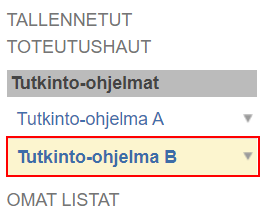| Warning |
|---|
Sivuja päivitetään Hanna Fagerholm, Oulun ylipoisto 21.4.2023 |
| Excerpt |
|---|
Opettajan työpöydällä henkilö käyttäjä voi hakea toteutuksia, joihin hänet on liitetty |
...
. |
...
- Navigoi toteutushakuun
- Valitse opettajan työpöydän ylävalikosta Toteutukset -> Toteutukset.
- Hae toteutuksia
- Voit hakea toteutuksia monipuolisesti eri hakuehdoilla.
Oletuksena olevat hakuehdot näyttävät omien meneillään olevien toteutustesi hakurajaukset.
Voit tyhjentää oletushaun rajaukset Tyhjennä-painikkeesta.
Voit rajata toteutushakua asettamalla yhden tai useampia hakuehtoja, esimerkiksi aika, henkilöt, yksiköt, luokittelu ja toteutuksen tila.
Kaikkien hakukenttien välillä on hakuehto JA, paitsi kenttien Henkilöt, Vastuuhenkilö ja Ylläpitäjä välillä on ehto TAI. Jos hakukenttä on moniarvoinen, eli hakuriteereihin on asetettu esim. useampi ryhmä tai henkilö, on kentän sisällä olevien arvojen (esim. ryhmien ja henkilöiden) välillä ehto TAI.
Voit hakea toteutuksia esim. tunnuksen tai nimen osalla käyttämällä %-merkkiä. Esim. %markkinointi% hakee kaikki toteutukset, joiden nimessä on jossain kohtaan sana markkinointi.
Kun olet asettanut hakuehdot, paina Hae. Hakutulos listautuu toteutustunnusten mukaiseen aakkosjärjestykseen.
Voit muuttaa hakutuloksen järjestyksen toteutuksen nimen, ryhmän, opettajan, alkais- tai päättymispäivän tai statuksen mukaan painamalla kyseisen sarakkeen otsikkoa.
Voit ladata hakutuloksen Excel-tiedostoon, jossa näkyvät kaikki toteutussuunnitelmiin tallennetut tiedot.
Toteutus voimassa -aikarajaus hakee kaikki ne toteutukset, joiden voimassaoloajasta yksikin päivä ajoittuu rajatulle aikavälille.
Alkaa - Päättyy -aikarajaus hakee kaikki ne toteutukset, joiden alkamispäivä on suurempi tai yhtä suuri kuin rajauksen Alkaa-päivä, ja päättymispäivä pienempi tai yhtäsuuri kuin rajauksen Päättyy-päivä.
Kun olet tehnyt haluamasi hakuehtovalinnat
...
, valitse Hae.
- Voit Tyhjentää edellisen haun valitsemalla Tyhjennä
...
- .
- Tallenna haku
- Hae toteutuksia sellaisilla hakuehdoilla, joiden tulokset haluat tallentaa.
Tallenna haku
...
valitsemalla Tallenna haku ja antamalla avautuvassa modaalissa haulle nimen.
...
Siirry hakutuloslistauksesta toteutuksen tietoihin klikkaamalla toteutuksen tunnusta tai nimeä
...
Päätä ensin ryhmän nimi, jonka alle haluat ryhmitellä kyseisen haun. Kirjoita sitten ryhmän nimi. Ryhmän nimen jälkeen lisää kauttaviiva ( / ) ja sen perään haun nimi.
Ryhmä ja haku tallentuvat sivun vasempaan reunaan Tallennetut toteutushaut -
...
osioon.
- Voit lisätä saman ryhmän alle lisää hakuja rajaamalla uudet hakuehdot ja tallentamalla uuden haun. Käytä nimeämiseen tällöin samaa ryhmän nimeä, jonka olet jo aiemmassa haussa tallentanut. Vaihtoehtoisesti voit lisätä uusia ryhmiä lisäämällä kauttaviivan eteen uuden ryhmän nimen.
- Poista tallennettu haku
- Jos haluat poistaa tallennetun haun, paina haun nimen perässä olevaa kolmiota ja valitse Poista.
Hae omia toteutuksia
Klikkaa vasemmassa navigaatiossa Omat käynnissä olevat toteutukset / Omat tulevat toteutukset / Omat menneet toteutukset.
Siirry hakutuloslistauksesta toteutuksen tietoihin klikkaamalla toteutuksen tunnusta tai nimeä.
Hae tallennettuja toteutuksia
Klikkaa vasemmassa navigaatiossa otsikon Tallennetut toteutushaut alla tallentamaasi haun nimeä.
Siirry hakutuloslistauksesta toteutuksen tietoihin klikkaamalla toteutuksen tunnusta tai nimeä.
- Toteutussuunnitelman ohjeet
- Toteutussuunnitelman ohjeet löytyvät Opettajan työpöydän ohjeista: Toteutussuunnittelu.